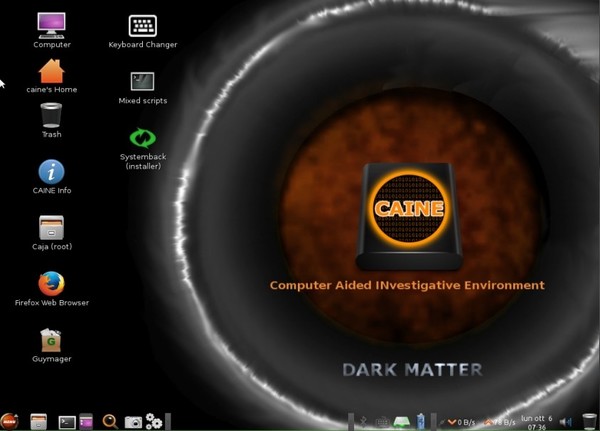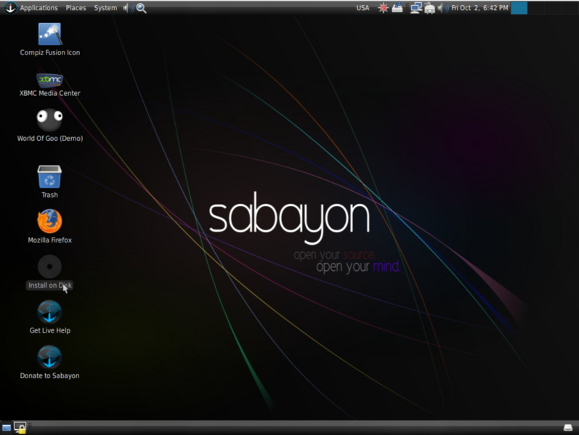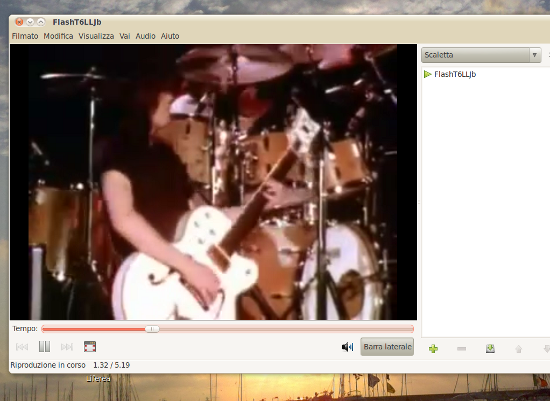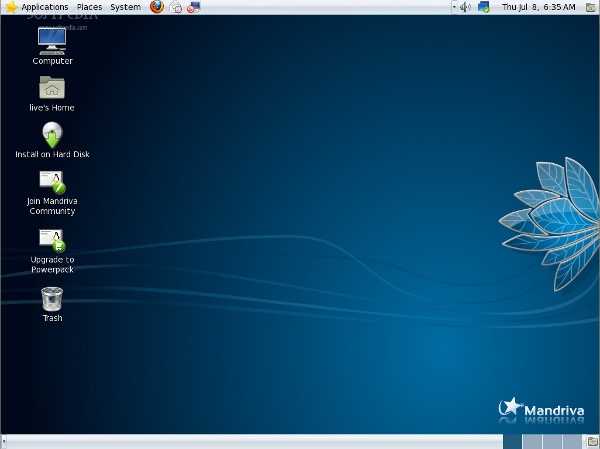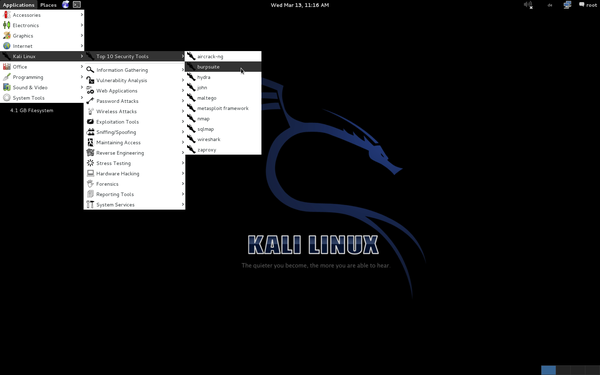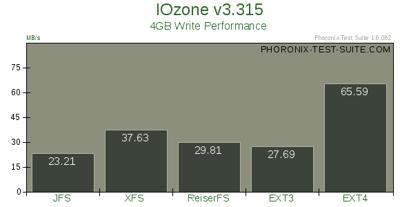Ecco come utilizzare un semplice tool per analizzare tutto il traffico in ingresso ed in uscita da una o più interfacce di rete.
![]()
Nel mondo Linux, di tool che ci aiutano a monitorare il traffico di rete del nostro PC e di quelli presenti nella stessa rete ce ne sono a bizzeffe. Oggi, però, abbiamo deciso di puntare i riflettori su vnStat, un semplice software a riga di comando che ha delle potenzialità non indifferenti. Quali? Scopriamole subito.
vnStat non fa altro che mantenere un log di tutto il traffico di rete dell’interfaccia indicata (rete cablata o senza fili). Il suo punto di forza, però, è la leggerezza: utilizzando le statistiche fornite dal kernel, infatti, non sovraccarica la CPU anche se il traffico è elevato. Ciò, però, vuol dire che il tool non effettua un vero e proprio sniffing del traffico. Ma se il nostro obiettivo è solo quello di tenere sotto controllo cosa entra ed esce dal nostro PC, vnStat è più che sufficiente.
Se vogliamo installarlo su una recente release di Ubuntu, ci basta lanciare il comando:
sudo apt-get install vnstat
Il tool è infatti presente nei repository ufficiali della distro firmata Canonical. Al termine del setup, possiamo lanciarlo lanciando da terminale il comando:
vnstat
che mostrerà un report del traffico di rete in transito sull’interfaccia di default. Se vogliamo controllare più di un’interfaccia (se presente) possiamo lanciare ad esempio:
vnstat -i eth0+eth1+eth3
Se vogliamo esportare i risultati in un formato consultabile da browser o su un altro PC, possiamo affidarci all’opzione -xml. Ad esempio, per esportare tutto il traffico in transito su eth0, lanciamo:
vnstat -i eth1 -xml

Fonte: Ubuntu Geek